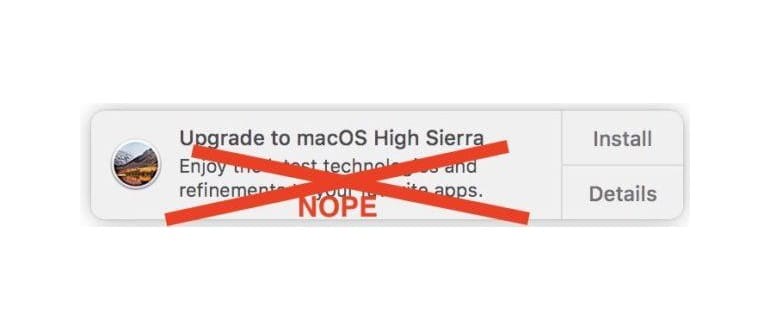Se sei stanco delle fastidiose notifiche «Aggiornamento a macOS High Sierra» che ti invitano a installare un aggiornamento che hai deciso di evitare, questo articolo è per te! In questa guida, ti mostrerò come interrompere definitivamente queste notifiche sul tuo Mac.
Probabilmente già sai che non c’è modo di ignorare l’avviso «Aggiorna a macOS High Sierra». Puoi solo scegliere tra il pulsante «Installa», che avvia subito il download, o «Dettagli», che apre l’app Archivia e offre ulteriori informazioni. Purtroppo, non esiste un’opzione «Mai» o «Ignora», il che può far credere ad alcuni utenti di non avere altra scelta se non quella di installare gli aggiornamenti. Ma non preoccuparti, puoi tranquillamente ignorare l’aggiornamento e disattivare anche le notifiche che lo accompagnano.
Questa guida è particolarmente utile per gli utenti che non sono ancora passati a macOS High Sierra e non intendono farlo per vari motivi. Funziona anche su versioni precedenti, come Sierra ed El Capitan, e probabilmente sarà efficace anche in futuro.
Questa soluzione è utile anche se hai bloccato il download automatico di macOS High Sierra. Infatti, anche dopo aver impedito il download di un programma di installazione, alcuni utenti potrebbero continuare a ricevere notifiche «Aggiornamento a macOS High Sierra».
Come disattivare in modo permanente le notifiche «Aggiorna a macOS High Sierra» su un Mac
Per farlo, dovrai modificare un file di sistema. È fondamentale eseguire un backup del tuo Mac prima di procedere. Se non ti senti sicuro nel modificare file di sistema e non conosci i rischi, ti consiglio di non andare avanti.
- Apri il Finder e vai al menu «Vai», poi seleziona «Vai alla cartella» e inserisci il seguente percorso:
- Nella directory /Library/Bundles/, cerca «OSXNotification.bundle». Puoi spostarlo o eliminarlo, ma per ora ci concentreremo sullo spostarlo per poter annullare l’operazione in seguito.
- Tieni premuto il tasto COMANDO mentre fai clic, trascina e rilascia il file «OSXNotification.bundle» in una nuova posizione, come la cartella utente ~/Documenti (ad esempio, trascinandolo nella cartella Documenti nella barra laterale del Finder).
- Essendo «OSXNotification.bundle» un file di sistema, dovrai autenticarti con un account amministratore per spostarlo. Effettua il login quando richiesto.
- Dopo aver spostato il file, chiudi la cartella /Library/Bundles/ e riavvia il Mac affinché le modifiche abbiano effetto.
/Library/Bundles/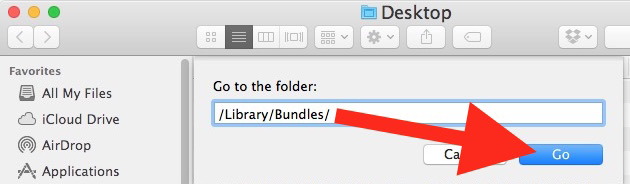
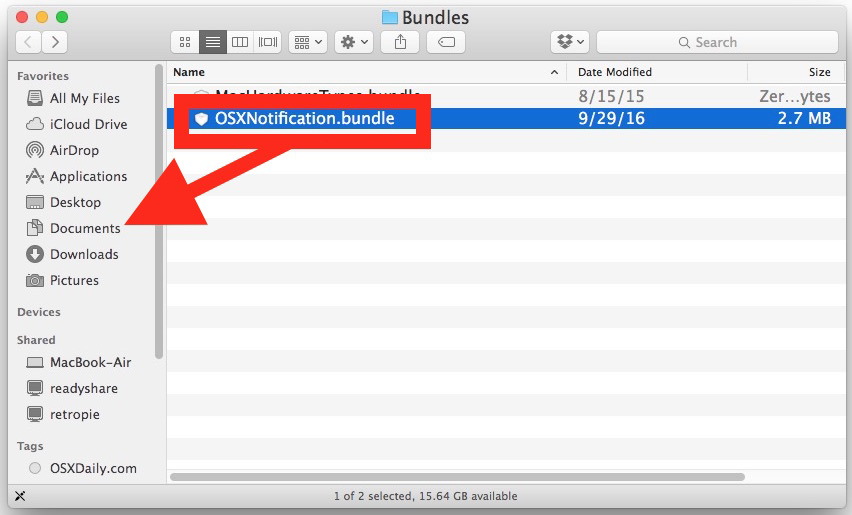
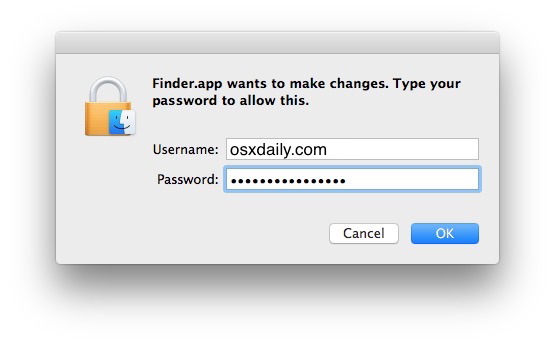
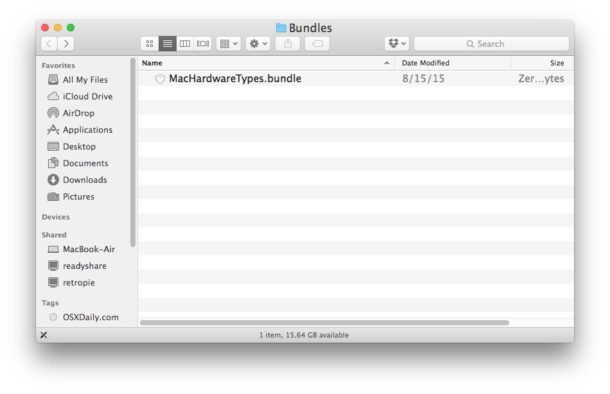
Una volta riavviato il Mac, non riceverai più notifiche «Aggiornamento a macOS High Sierra», sempre che il file .bundle rimanga al di fuori della cartella /Library/Bundles/.
Ricorda, il file da spostare si chiama «OSXNotification.bundle», non «macOSNotification.bundle». Anche se i nomi possono sembrare simili, non lasciarti ingannare!
Interruzione completa delle notifiche di «Aggiornamento a macOS High Sierra» tramite la riga di comando
Se preferisci utilizzare la riga di comando, puoi eseguire il seguente comando per disabilitare le notifiche di aggiornamento spostando il file del pacchetto nella cartella Documenti. Questo metodo è consigliato solo per utenti esperti:
sudo mv /Library/Bundles/OSXNotification.bundle ~/Documenti/
Premi Invio e autenticati con sudo come al solito, quindi riavvia il Mac per rendere effettive le modifiche.
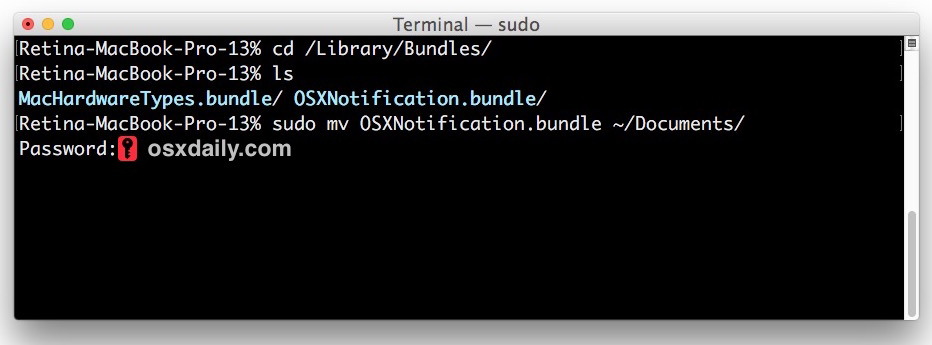
Questo approccio è molto simile a quello tramite il Finder, ma gestito via riga di comando, con lo stesso risultato: nessuna notifica «Aggiorna a macOS High Sierra».
Come ripristinare le notifiche di «Aggiornamento a macOS High Sierra»?
Se decidi di tornare indietro e ricevere nuovamente le notifiche, ti basterà trascinare di nuovo il file «OSXNotification.bundle» nella cartella /Library/Bundles/ e riavviare il Mac. Le notifiche torneranno visibili.
Puoi anche ripristinare il processo tramite la riga di comando come segue, assumendo che il file «OSXNotification.bundle» si trovi nella cartella ~/Documenti:
sudo mv ~/Documenti/OSXNotification.bundle /Library/Bundles/
Premi Invio e autenticati come al solito per completare l’operazione.
Questo processo può sembrare un po’ drastico, ma se stai evitando High Sierra per un motivo specifico, è un metodo valido per fermare le incessanti notifiche di aggiornamento, sia per il tuo Mac che per quelli di amici o familiari.
Infine, c’è anche un approccio alternativo: attivare la modalità «Non disturbare» permanente per bloccare tutte le notifiche e gli avvisi su macOS, ma attenzione, questo fermerà anche tutte le altre notifiche oltre a quelle relative agli aggiornamenti del software di sistema.
Questo trucco è stato suggerito da @viss su Twitter (segui anche @osxdaily!), e sembra che sia stato recentemente discusso anche da eclecticLight. Grazie a entrambi per la fantastica idea!
Novità nel 2024: Rimanere Aggiornati e Sicuri
Nel 2024, è importante tenere presente che, mentre potresti voler disattivare le notifiche per un aggiornamento specifico, la sicurezza del tuo Mac rimane una priorità. Apple ha introdotto nuove funzionalità di sicurezza che richiedono aggiornamenti regolari per proteggere il tuo sistema da vulnerabilità e attacchi. Considera di controllare periodicamente se ci sono aggiornamenti disponibili e valutare se è il momento giusto per effettuare l’upgrade. Ignorare gli aggiornamenti per troppo tempo potrebbe esporre il tuo Mac a rischi inutili, quindi trova un equilibrio tra il tuo bisogno di tranquillità e la necessità di sicurezza.
Inoltre, con l’evoluzione continua del software, molte applicazioni di terze parti ora offrono funzionalità migliorate che richiedono versioni più recenti di macOS. Rimanere aggiornato non solo migliora la sicurezza ma anche le prestazioni e l’esperienza utente. Ricorda, la tecnologia è in costante evoluzione e rimanere al passo può offrire vantaggi significativi nel lungo termine!